Hozzon létre egy parancsikont a Biztonsági mentés és visszaállítás\Rendszerkép létrehozása elemhez
A Windows 7, Windows 8 és Windows 10 beépített eszközzel rendelkezik, amely lehetővé teszi a rendszerkép biztonsági másolatának létrehozását, beleértve a rendszeradatokat és a felhasználói adatokat. A Vezérlőpult\Biztonsági mentés és visszaállítás mappában található. A Windows 8 és a Windows 10 rendszerben a Biztonsági mentés és visszaállítás (Windows 7) neve. Ha előnyben részesíti ezt az eszközt a rendszerképalkotáshoz elérhető többi eszközzel és alkalmazással szemben, érdemes lehet létrehozni egy parancsikont a rendszerkép varázsló egy kattintással történő elindításához.
Az eszköz által létrehozott kép valójában egy nagy fájl. A biztonsági mentés méretétől függően több fájl is lehet, amelyek az összes rendszerfájlt, a teljes partíciót vagy a számítógép vagy laptop teljes merevlemezét tartalmazzák. Később a létrehozott lemezkép segítségével gyorsan visszaállíthatja az operációs rendszert működőképes állapotba.
Nak nek hozzon létre egy parancsikont a Biztonsági mentés és visszaállítás\Rendszerkép létrehozása elemhez a következőket kell tenned:
- Kattintson jobb gombbal az Asztalra, és válassza az Új - Parancsikon lehetőséget.
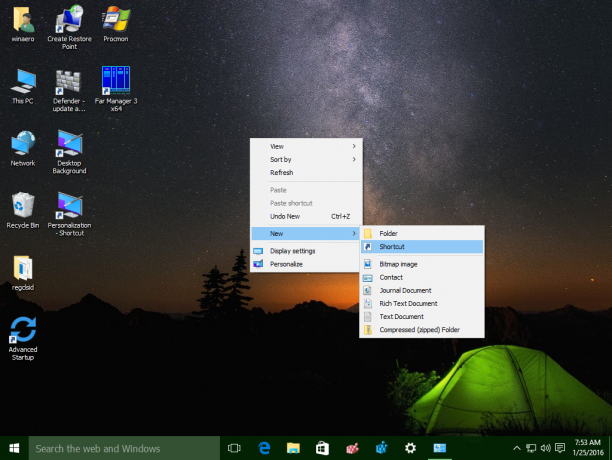
- Írja be a következőt a parancsikonba:
sdclt.exe /BLBBACKUPWIZARD

- Nevezze el ezt a parancsikont "Rendszerkép létrehozása"-nak, és fejezze be a varázslót.

- Állítsa be a kívánt ikont az imént létrehozott parancsikonhoz, ha nem elégedett az alapértelmezettvel. Kattintson ismét az OK gombra a Tulajdonságok ablak bezárásához.
Most, ha rendszerképet kell létrehoznia valamilyen alkalmazás telepítése előtt vagy más biztonsági mentési célból, egyszerűen futtassa ezt a parancsikont.  Alternatív megoldásként létrehozhat egy parancsikont is hozzon létre egy rendszer-visszaállítási pontot.
Alternatív megoldásként létrehozhat egy parancsikont is hozzon létre egy rendszer-visszaállítási pontot.

